4 種方式來自定義 Xfce 來給它一個現代化外觀
Xfce 是一個非常輕量的桌面環境,但它有一個缺點,它看起來有點老舊。但是你沒有必要堅持預設外觀。讓我們看看你可以自定義 Xfce 的各種方法,來給它一個現代化的、漂亮的外觀。
首先,Xfce 是最受歡迎的桌面環境之一。作為一個輕量級桌面環境,你可以在非常低的資源上執行 Xfce,並且它仍然能很好地工作。這是為什麼很多輕量級 Linux 發行版預設使用 Xfce 的原因之一。
一些人甚至喜歡在高階裝置上使用它,說明它的簡單性、易用性和非資源依賴性是主要原因。
Xfce 自身很小,而且只提供你需要的東西。令人煩惱的一點是會令人覺得它的外觀和感覺很老了。然而,你可以簡單地自定義 Xfce 以使其看起來現代化和漂亮,但又不會像 Unity/GNOME 對談那樣佔用系統資源。
4 種方式來自定義 Xfce 桌面
讓我們看看一些方法,我們可以通過這些方法改善你的 Xfce 桌面環境的外觀和感覺。
預設 Xfce 桌面環境看起來有些像這樣:
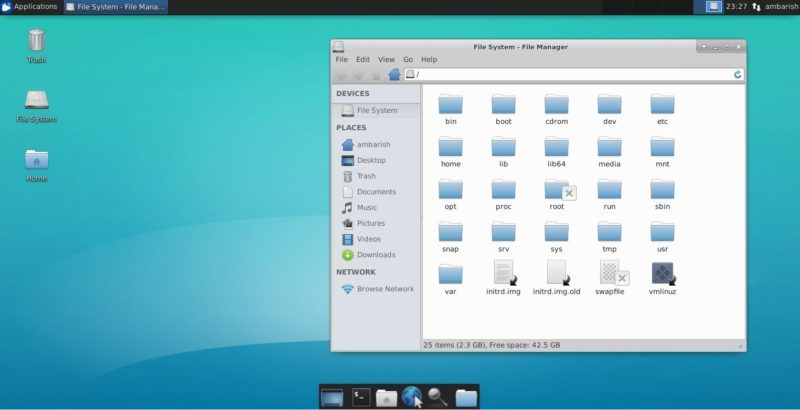
如你所見,預設 Xfce 桌面有點乏味。我們將使用主題、圖示包以及更改預設 dock 來使它看起來新鮮和有點驚豔。
1. 在 Xfce 中更改主題
我們將做的第一件事是從 xfce-look.org 中找到一款主題。我最喜歡的 Xfce 主題是 XFCE-D-PRO。
你可以從這裡下載主題,並提取到某處。
你可以複製提取出的這些主題檔案到你的家目錄中的 .theme 資料夾。如果該資料夾尚不存在,你可以建立一個,同樣的道理,圖示需要放在一個在家目錄中的 .icons 資料夾。
開啟 設定 > 外觀 > 樣式 來選擇該主題,登出並重新登入以檢視更改。預設的 Adwaita-dark 也是一個不錯的主題。
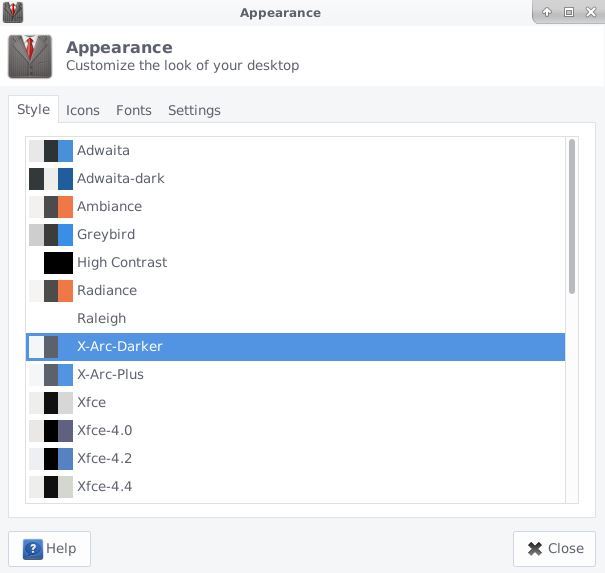
你可以在 Xfce 上使用各種好的 GTK 主題。
2. 在 Xfce 中更改圖示
Xfce-look.org 也提供你可以下載的圖示主題,提取並放置圖示到你的家目錄中 .icons 目錄。在你新增圖示主題到 .icons 目錄中後,轉到 設定 > 外觀 > 圖示 來選擇這個圖示主題。
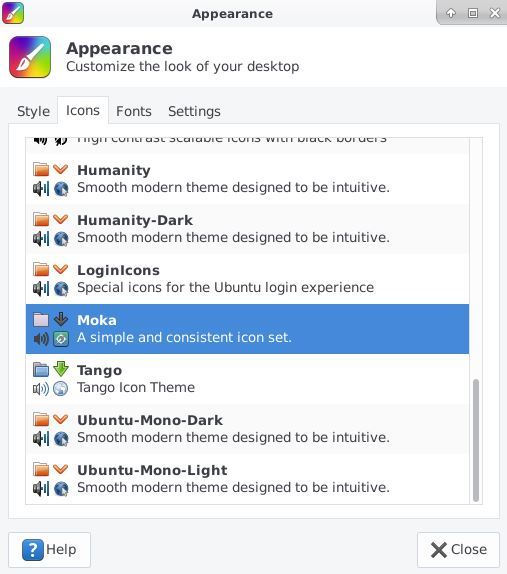
我已經安裝 Moka 圖示集 ,它看起來令人驚豔。
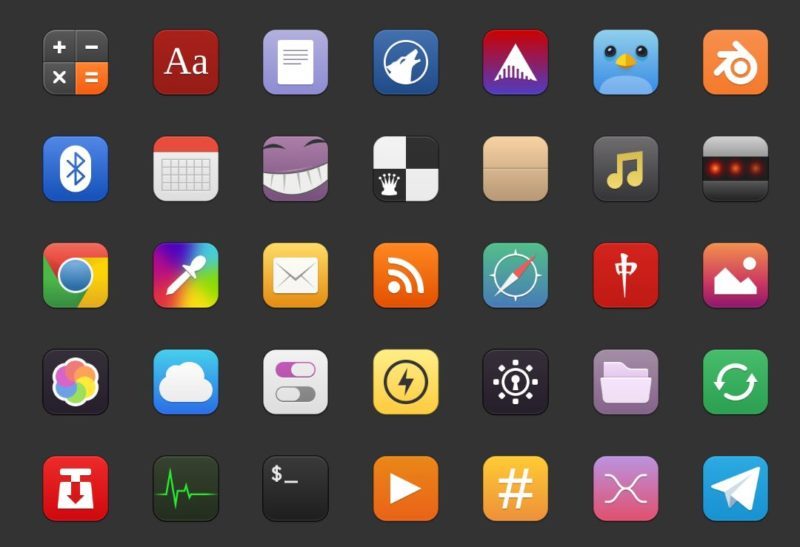
你也可以參考我們令人驚豔的圖示主題列表。
可選: 通過 Synaptic 安裝主題
如果你想避免手工搜尋和複製檔案,在你的系統中安裝 Synaptic 軟體包管理器。你可以通過網路來查詢最佳的主題和圖示集,使用 synaptic 軟體包管理器,你可以搜尋和安裝主題。
sudo apt-get install synaptic通過 Synaptic 搜尋和安裝主題/圖示
開啟 synaptic,並在搜尋上單擊。輸入你期望的主題名,接下來,它將顯示匹配主題的列表。勾選所有更改所需的附加依賴,並在應用上單擊。這些操作將下載主題和安裝主題。
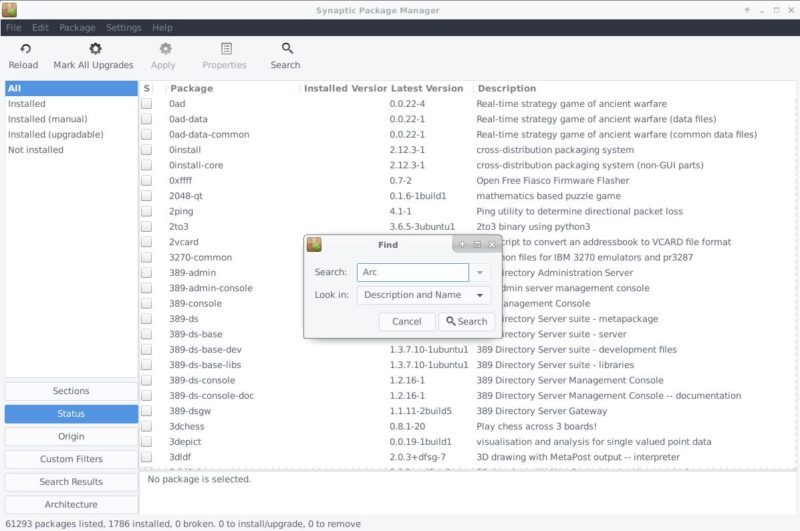
在安裝後,你可以開啟外觀選項來選擇期望的主題。
在我看來,這不是在 Xfce 中安裝主題的最佳方法。
3. 在 Xfce 中更改桌面背景
再強調一次,預設 Xfce 桌面背景也不錯。但是你可以把桌面背景更改成與你的圖示和主題相匹配的東西。
為在 Xfce 中更改桌面背景,在桌面上右擊,並單擊桌面設定。從資料夾選擇中選擇背景,並選擇任意一個預設背景或自定義背景。
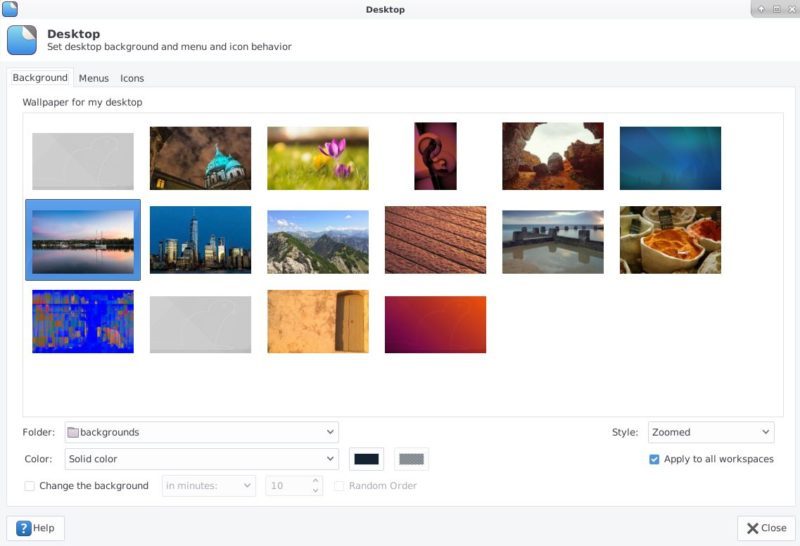
4. 在 Xfce 中更改 dock
預設 dock 也不錯,恰如其分。但是,再強調一次,它看來有點平平淡淡。

不過,如果你想你的 dock 變得更好,並帶有更多一點的自定義選項,你可以安裝另一個 dock 。
Plank 是一個簡單而輕量級的、高度可設定的 dock。
為安裝 Plank ,使用下面的命令:
sudo apt-get install plank如果 Plank 在預設儲存庫中沒有,你可以從這個 PPA 中安裝它。
sudo add-apt-repository ppa:ricotz/dockysudo apt-get updatesudo apt-get install plank在你使用 Plank 前,你應該通過右鍵單擊移除預設的 dock,並在面板設定下,單擊刪除。
在完成後,轉到 附件 > Plank 來啟動 Plank dock 。

Plank 從你正在使用的圖示主題中選取圖示。因此,如果你更改圖示主題,你也將在 dock 中看到相關的更改。
總結
XFCE 是一個輕量級、快速和高度可自定義的桌面環境。如果你的系統資源有限,它服務很好,並且你可以簡單地自定義它來看起來更好。這是在應用這些步驟後,我的螢幕的外觀。
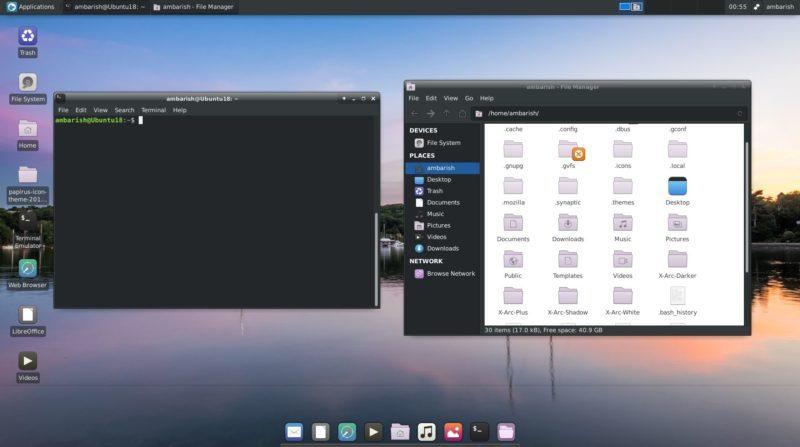
這只是半個小時的努力成果,你可以使用不同的主題/圖示自定義使它看起來更好。請隨意在評論區分享你自定義的 XFCE 桌面螢幕,以及你正在使用的主題和圖示組合。